Apple watch быстро садится батарея. Как продлить время автономной работы Apple Watch. — Черная тема
В сегодняшней статье мы попробуем увеличить время жизни Apple Watch от одного цикла заряда.
В смарт-часах Apple Watch (AW) установлена миниатюрная аккумуляторная батарея, емкость которой чуть более 200 мАч . Еще во время презентации Тим Кук с грустью в голосе заявил: «Часы нужно заряжать каждый день». И этой суровой реальности, увы, не избежать. Используя представленные ниже методы, вы сможете добавить к максимальному времени автономной работы AW еще несколько часов.
Отключаем вибрацию и уменьшаем громкость оповещений
AW оснащены миниатюрным вибромоторчиком, который предназначен для информирования пользователя о поступающих уведомлениях. Всплывающее графическое сообщение с очередным лайком в Instagram или новым твитом потребляет минимум энергии, а вот сопутствующая вибрация негативно влияет на время автономной работы гаджета. Снизить энергопотребление вы можете полностью отказавшись от вибрации .
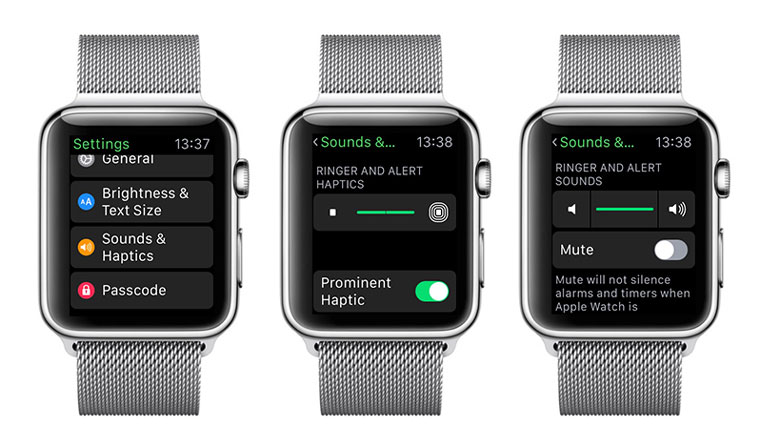
На смарт часах перейдите в Settings – Sounds & Haptics (Настройки – Звуки и вибрация) и полностью отключите вибрацию.
Подобная ситуация наблюдается и со звуком – любое оповещение неумолимо расходует заряд миниатюрного источника питания. В том же меню настроек уменьшите уровень громкости (при возможности, включите ползунок Mute , который полностью отключает звуковое оповещение). Выполнить настройки уровня вибрации и громкости можно из приложения Apple Watch на iPhone в соответствующем пункте меню.
Разумеется, что после таких манипуляций AW становятся полностью немыми и способны лишь отображать уведомления в виде всплывающих сообщений, но в тот момент, когда вы не ждете важного SMS или электронного письма, такое решение позволит немного продлить время автономной работы.
Отключаем анимацию
Apple всегда отличается внимательностью к мелочам, особенно когда вопрос касается интерфейса. AW оснащены своей собственной операционной системой, работающей по принципу привычной iOS. Несмотря на то, что анимированное открытие окон и плавные перелистывания однозначно радуют глаз, вместе с тем они и увеличивают конечное потребление энергии аккумулятора. Единственно верным решением может стать полный отказ от анимации .

Открываем Settings – General – Accessibility (Настройки – Общие – Универсальный доступ) и включаем ползунок единственного пункта меню Reduce Motion (Отключить анимацию). Выполнить настройки можно и из приложения Apple Watch на iPhone. Да, теперь переход от приложения к приложению и от одного пункта меню к другому выглядит не так красиво, но это отказ от красоты во благо автономности.
Уменьшаем количество уведомлений
AW в первую очередь созданы для того, чтобы их владелец лишний раз не доставал iPhone из кармана брюк или сумки и не отвлекался на не первоочередные уведомления. Несмотря на то, что после публикации новой фотографии в Instagram вы ждете шквал лайков и комментариев, бесконечный поток подобных уведомлений заметно отразится на времени автономной работы смарт-часов, вынужденных бесконечно вибрировать, звонить и отображать все новые и новые оповещения. Выход один – уменьшить количество отображаемых на AW уведомлений .

На iPhone открываем приложение Apple Watch, переходим на вкладку My Watch – Notifications (Мои Часы – Уведомления) и, взвесив все «за» и «против», отказываемся от социальных сетей, Game Center, Instagram и доброго десятка приложений, оповещения от которых не являются жизненно необходимыми. Лично я оставил уведомления от почтового клиента и одного-двух мессенджеров.
Удаляем ненужные приложения
Спустя пару недель эксплуатации на AW будет появляться все больше и больше приложений. Судьбу 80% из них ждет следующий сценарий: установили, запустили один-два раза и забыли. Забывать не стоит.

Любое приложение, потребность в котором со временем отпадает, безжалостно удаляйте со Springboard ваших смарт-часов. Особое внимание уделите подобной «зачистке» после осуществления первого сопряжения AW с вашим iPhone. Именно в этот момент на смарт-часы будут загружены адаптированные версии всех установленных на смартфоне приложений (в случае их существования в App Store).
Принудительно закрывайте приложения
Владельцы Android-смартфонов прекрасно знают, что любое работающее в фоне приложение не только злейший враг оперативной памяти, но и расточительный товарищ по отношению к аккумулятору. В среде iOS ситуация по-прежнему остается спорной: кто-то рекомендует , кто-то – наоборот говорит о том, что в момент «холодного старта» приложение потребляет больше всего ресурсов смартфона. Так или иначе, запустите Skype и оставьте работать его в фоне. Ответ будет найден.

-
1. Откройте приложение, которое планируете принудительно выгрузить из оперативной памяти AW.
2. Зажмите клавишу Power до появления Меню выключения.
3. Отпустите Power, а затем вновь зажмите и удерживайте в течение пары секунд.
Приложение будет принудительно закрыто.
Включаем режим «Не беспокоить»
Помните, что главный виновник «тающей на глазах батареи» AW – бесконечный поток уведомлений. Apple предусмотрела функцию Don’t Disturb не только на iPhone, но и на смарт-часах. Использование режима «оставьте меня в покое – меня нет дома» особо целесообразно в момент критического разряда батареи.

Переходим в Settings – Do Not Disturb и включаем ползунок. Возле часов появится иконка полумесяца, а достучаться до вашего запястья теперь не сможет ни одно оповещение. Настраивая этот пункт меню со смартфона, можно разрешить уведомления избранным контактам.
Использование Airplane Mode и Power Reserve
Как только вы попадаете на борт самолета, вас настоятельно просят отключить все мобильные устройства или перевести их в «Режим полета». Когда на вашей руке смарт-часы, емкость батареи которых чуть более 200 мАч, необходимость в использовании такого режима может возникнуть и далеко за пределами самолета или аэропорта. Именно Airplane Mode позволяет значительно сократить расход аккумулятора. Увы, придется пожертвовать всей «умной составляющей» устройства – вы не будете получать уведомления или звонки, а сопряжение со смартфоном при активном режиме временно прекращается.

На AW откройте Settings – Airplane Mode (Настройки – Режим полета) и активируйте его, включив соответствующий ползунок.
Еще более жестким ограничением и полным отказом от уведомлений, звонков, сообщений и, по сути, превращением смарт часов в красивый аксессуар с единственной функцией – отображением текущего времени, является переход в режим экономии энергии .

Для его активации на AW зажмите клавишу Power и дождитесь появления Меню выключения. Выберите пункт Power Reserve . Теперь на экране будут отображаться миниатюрные электронные часы. Никаких меню, никаких приложений и оповещений. Только текущее время.
Для выхода из режима Power Reserve вновь зажмите клавишу Power до появления иконок.
Уменьшаем яркость
Именно уменьшение яркости экрана является самым очевидным и в тоже время одним из самых эффективных методов продления времени автономной работы любого смартфона или планшета. AW не стали исключением. За яркие и насыщенные цвета приходится платить продолжительностью работы устройства.

На AW откройте Settings – Brightness & Text Size (Яркость – Яркость и размер текста) и установите значение яркости на минимально возможный, но в тоже время читабельный уровень. Выполнить эти настройки можно и из соответствующего пункта меню в приложении Apple Watch на iPhone.
Начинаем любить черный цвет
В AW установлен миниатюрный OLED-дисплей, главной особенностью которого является более естественное отображение цветовой гаммы и вариативной яркости конкретного диода в зависимости от отображаемого цвета.

Самым экономичным с точки зрения потребления энергии является черный цвет . Таким образом, если вы хотите, чтобы AW проработали немного дольше – устанавливайте циферблаты в черных тонах . Наиболее оптимальными «вотчфейсами» являются Utility и X-Large .
Отключаем распознавание запястья
Встроенный в AW гироскоп позволяет активировать экран устройства в момент, когда вы поворачивайте запястье с целью посмотреть «который час». Да, это действительно удобное решение, но вместе с тем постоянно активный гироскоп приводит к снижению времени автономной работы AW. Отключив «Определение запястья» вы сможете еще немного продлить жизнь аккумулятора.

На AW откройте Settings – General – Activate on Wrist Raise (Настройки – Общие – Активировать при поднятии запястья) и отключите ползунок. Выполнить эти настройки можно и в соответствующем пункте меню из приложения Apple Watch на iPhone.
Прощаемся с Siri
Голосовой ассистент Siri – действительно удобный способ управления мобильными устройствами Apple. Узнать погоду, установить будильник, посмотреть курс валют… Как часто вы пользуетесь этими функциями? Активированная функция Hey, Siri вынуждает AW постоянно «прислушиваться» к окружающим звукам в надежде расслышать командную фразу. Это также отражается и на времени автономной работы смарт-часов.

Отключить функцию Hey, Siri вы можете, отправившись в меню Settings – Siri и отключив соответствующий ползунок. В конце-концов, вызвать голосовой ассистент всегда можно продолжительным нажатием Digital Crown.
Отказываемся от фитнес-составляющей
Считать количество пройденных шагов и сожженных калорий, определять сердечный пульс – все это умеют смарт-часы AW. За такую многофункциональность пользователь вновь вынужден поплатиться временем автономной работы. Если у вас есть фитнес-браслет, а необходимости в постоянном мониторинге сердечного ритма нет, фитнес-составляющую AW целесообразно отключить.

На текущий момент линейка умных часов Apple состоит из трех моделей: Apple Watch первого поколения, Apple Watch Series 1 и Apple Watch Series 2. Apple Watch Series 1 и Apple Watch Series 2 используют второе поколение процессора, разработанного Apple для умных часов, что сказывается на производительности и времени автономной работы.
Пользователи самых первых Apple Watch столкнулись с тем, что на последней версии watchOS наблюдается неконтролируемая утечка заряда. По данным Apple среднее время работы Apple Watch составляет 18 часов, которые включают 90 включений дисплея, 45 минут активной работы приложений и 30 минут отслеживания спортивных активностей с включенным по Bluetooth воспроизведением музыки. Естественно, время работы Apple Watch зависит от сценария их использования, и показатели каждого пользователя будут индивидуальны, но, если среднее время работы кардинально отличается от данных Apple, то это повод задуматься о том, насколько корректно работают часы.

Вернуть энергопотребление Apple Watch в норму можно следующим способом:
– Убедитесь, что iPhone и Apple Watch работают на последних доступных версиях операционных систем.
– Включите iPhone и Apple Watch одновременно.
– Закройте все запущенные приложения на iPhone, а затем полностью выключите iPhone.
– Следом выключите Apple Watch.
– Включите устройства.
– С помощью приложения Watch на iPhone отвяжите Apple Watch от смартфона.
– Пройдите повторно процедуру сопряжения iPhone с Apple Watch.
Приложение Watch на iPhone автоматически создает резервную копию Apple Watch, если необходимо, то восстановите все данные из резервной копии или настройте часы по новой.

Есть еще несколько вещей, которые могут влиять на время автономной работы Apple Watch.
– Закрепленные в доке сторонние приложения.
– Использование корпоративных профилей почты и Exchange календарей. Данная проблема решается изменением настроек синхронизации календаря и почты.
– Использование циферблата с виджетом заряда аккумулятора. Удалите его, а затем добавьте снова.
Также, Apple предоставляет ряд инструкций, как можно оптимизировать расход аккумулятора на Apple Watch:
· Во время бега и ходьбы переводите часы в Режим экономии энергии, чтобы отключить датчик сердечной активности. Для этого откройте приложение Apple Watch на iPhone, выберите Мои часы > Тренировка и включите Режим экономии энергии. Обратите внимание: когда датчик сердечной активности отключён, результаты подсчёта потраченных калорий могут быть неточными.
· Для длительных тренировок вместо встроенного датчика сердечной активности можно использовать нагрудный ремень Bluetooth. Чтобы создать пару между нагрудным ремнём Bluetooth и вашими часами, переведите ремень в режим создания пары, затем на Apple Watch откройте Настройки > Bluetooth и выберите ремень в списке «Устройства здоровья».
· Если вы активно двигаете руками и дисплей часов включается чаще, чем нужно, вы можете отключить функцию «Актив. при поднятии запястья». На Apple Watch откройте Настройки > Основные и выключите функцию «Актив. при поднятии запястья». Когда вам нужно будет включить дисплей, просто коснитесь его.
· Заряд аккумулятора будет расходоваться медленнее, если на iPhone отключить Bluetooth. Тем не менее для экономичной связи между устройствами рекомендуем оставлять функцию Bluetooth включённой.
Если быстро разряжаются Эпл Вотч 2 | 3 серии, но гаджет находится на гарантии, не откладывайте обращение в авторизованный сервис компании Apple. В период действия гарантии вы сможете воспользоваться следующими услугами:
- ● бесплатный ремонт гаджета;
- ● замена отдельных комплектующих или всего девайса, если причиной поломки батареи стал брак производства или некачественная сборка;
- ● возврат потраченных денег.
Период обслуживания по гарантии равен 1 году. По его окончании ремонт и замена гаджета являются платными услугами.
Если быстро разряжаются Apple Watch Series 2 | 3 , мастера в сервисном центре Apple Favorite окажут весь необходимый комплекс услуг по устранению поломки. Мы проведем:
- ● бесплатный анализ вашего девайса;
- ● оценим стоимость замены аккумулятора;
- ● устраним поломку в оговоренные с заказчиком сроки;
- ● заменим аккумулятор и предоставим гарантию.
Быстро разряжаются Эпл Вотч Спорт: подготовка к ремонту
Когда быстро разряжаются Эппл Вотч, отправляйтесь на диагностику в сервис. Но перед этим выполните несколько действий:
- ● зарядите аккумулятор;
- ● разорвите соединение Apple Watch – iPhone;
- ● снимите с гаджета все аксессуары;
- ● убедитесь, что помните пароль и логин для настройки синхронизации по завершении ремонта.
Все выполненные ранее настройки после ремонта не сохранятся, и нужно будет настраивать их заново. По окончании ремонта девайс готов к работе.
Преимущества ремонта в Apple Favorite
Замена аккумулятора Apple Watch – процесс довольно кропотливый, поэтому лучше не стоит заниматься этим самостоятельно. Такую тонкую работу следует доверять профессионалам нашего сервисного центра.
Своим клиентам мы рады предложить:
- ● быстрая диагностика устройства;
- ● гарантия качества на все замененные детали;
- ● гарантия до 90 дней на оказанные услуги.
Если быстро разряжаются Apple Watch 38 | 42 mm, и необходима замена аккумулятора, обращайтесь за помощью к специалистам Apple Favorite. Помимо этой услуги мы также выполняем ремонт стекла, экрана, различных деталей и модулей, перепрошивку и настройку. У нас есть все оборудованием для устранения неполадок любой сложности. Звоните! Будем рады помочь!
Если вы являетесь владельцем Apple Watch и столкнулись с тем, что аккумулятор вдруг стал быстро разряжаться, не отчаивайтесь. Проблемы с батареей «яблочных» часов являются одними из самых распространенных, и в большинстве случаев их можно решить самостоятельно.
Вконтакте
В этой статье мы расскажем вам, что нужно делать, если аккумулятор Apple Watch стал плохо держать заряд. Наши советы применимы ко всем моделям гаджета, начиная от самой первой и заканчивая .
По заверениям производителя, Apple Watch должны держать заряд в среднем 18 часов. То есть, устройство может работать без подзарядки в течение всего дня. За этот период пользователь может проверять время (до 90 раз), использовать приложения (до 45 минут), играть в игры или слушать музыку по Bluetooth (до 30 минут). Сюда также входят время, когда часы выполняют функцию фитнес-трекера, и использование сетей Wi-Fi.
Если с аккумулятором возникли проблемы, их можно попытаться решить несколькими способами, в том числе с помощью приложения «Часы» на iPhone. Как уже было сказано, заряда батареи Apple Watch должно хватать на целый день, и если это не так, нужно что-то предпринимать. Подключение часов к iPhone не должно существенно влиять на расход заряда батареи смартфона. Если при подключении расход заряда увеличился, нужно выполнить перезагрузку обоих устройств или попытаться подключить часы заново.
Как решить проблему с быстрым расходом заряда аккумулятора Apple Watch
Чаще всего проблемы с батареей возникают у владельцев только что купленных часов или после установки новой версии watchOS с добавленными функциями. Не исключено, что в таком случае ничего чинить не надо. Скорее всего, заряд батареи расходуется из-за использования новых функций или циферблатов.
Для того чтобы обнаружить проблему, нужно сначала проверить, переключается ли ваш гаджет в режим ожидания. Когда вы не пользуетесь часами, они должны переходить в режим ожидания и расходовать меньше заряда. Откройте на iPhone приложение «Часы» -> «Основные» -> «Использование» и прокрутите вниз до опции «C последней полной зарядки прошло» .

Здесь вы можете увидеть, за какой период времени разрядился аккумулятор. Вы не сможете узнать, ни какое приложение является самым энергозатратным, ни какие-либо другие подробности. Зато вы сможете определить, переходят ли ваши часы в режим ожидания.
Перезагрузите Apple Watch
Если что-то пошло не так, перезагрузите ваши Apple Watch. Это самый простой, но порой и самый эффективный способ решения проблемы. Выполнить перезагрузку можно следующим образом:
- Нажмите и в течение 10 секунд одновременно удерживайте колесико Digital Crown и боковую кнопку.
- Появится логотип Apple, свидетельствующий о перезагрузке устройства.
В некоторых случаях можно также перезагрузить iPhone.
Установите последнее обновление watchOS
Apple постоянно работает над увеличением продолжительности автономной работы своих устройств. Проверьте, возможно на часах Apple Watch установлена устаревшая версия watchOS. Проверить наличие обновления можно зайдя в приложение Watch на iPhone по пути Основные -> Обновление ПО ().

Повторно подключите Apple Watch к iPhone
Если перезагрузка не помогла, попробуйте отключить, а затем снова подключить часы к смартфону. Этот способ эффективный даже в случае восстановления из резервных копий. На всякий случай вы можете не восстанавливать из бэкапов, а подключить Apple Watch к iPhone как новое устройство.
О том, как разорвать пару (3 способа) между Apple Watch и iPhone мы рассказывали .


О том, как настроить Apple Watch мы рассказывали .
Поменяйте циферблат
OLED-дисплей Apple Watch расходует заряд батареи только в случае вывода на экран цветного изображения. В целях экономии попробуйте выбрать циферблат, где меньше цветных деталей. Вы почувствуете заметную разницу, когда откажетесь от циферблата в виде фотографии или анимации.

Удалите неиспользуемые циферблаты
Не лишним окажется удаление неиспользуемых циферблатов - возможно их установлено очень много. Для того чтобы удалить лишние циферблаты, откройте приложение Watch на iPhone и перейдите во вкладку Мои часы . В разделе Мои циферблаты нажмите на кнопку Изменить и произведите удаление.



Отключите ненужные уведомления Apple Watch
Уведомления — один из главных врагов аккумулятора Apple Watch. Если вы часто получаете уведомления и каждые две секунды поднимаете руку, чтобы их проверить, аккумулятор разряжается быстрее обычного. Для экономии заряда ограничьте число уведомлений. Оставьте их включенными только для важных приложений, остальные же отключите. Для этого зайдите в приложение «Watch » на iPhone и в разделе «Уведомления» деактивируйте ненужные сообщения.
Выключение повторяющихся уведомлений с iPhone

Также обратите внимание на настройки уведомлений из приложения Активность. Например, напоминания о разминке и ежедневных тренировках могут оказаться слишком назойливыми.

Циферблат с танцующим Микки Маусом выглядит круто, но приносит больше вреда, чем пользы. Анимация на часах может сильно сократить срок службы аккумулятора. Поэтому лучше использовать стандартные циферблаты, преимущественно тёмных цветов. Чтобы выбрать новый циферблат, сделайте долгое нажатие на экран и выберите новое «лицо» своих Apple Watch.
2. Уменьшите яркость
Как и на смартфоне, максимальная яркость на часах посадит батарею очень быстро. Самый простой способ изменить уровень яркости - это зайти в приложение Apple Watch на своём iPhone, нажать «Яркость и размер текста» (Brightness and Text Size) и опустить ползунок яркости до нужного вам уровня. Можно проделать то же самое на часах. Для этого нажмите на вращающееся колёсико на боковой грани под названием Digital Crown, перейдите в раздел «Настройки» (Settings) и выберите яркость и размер текста.
3. Уменьшите анимацию и прозрачность
В интерфейсе Apple Watch множество анимированных картинок. Но как и в iPhone, движение этих анимаций можно ограничить. Это позволит снизить нагрузку на графический процессор и продлить жизнь аккумулятора. Для этого откройте приложение Apple Watch на своём iPhone. Выберите «Общие» (General), затем «Универсальный доступ» (Accessibility). Тут вы найдёте функцию уменьшения движения и прозрачности элементов.
4. Включите режим Grayscale (градации серого)
Яркие цвета на Apple Watch выглядят отлично, но если вы хотите продлить жизнь аккумулятору, придётся от них отказаться. Чтобы включить режим оттенков серого, откройте приложение Apple Watch на Айфоне, нажмите «Общее» (General), а затем «Универсальный доступ» (Accessibility) и переключите тумблер оттенков серого в положение «Выкл».
5. Включите режим резервного питания
В Apple Watch имеется специальный режим Power Reserve, который автоматически включится, если заряд часов упадёт ниже 10% (если только вы не отключите эту функцию). Настроить его можно и вручную: нажмите и удерживайте кнопку питания на боковой грани гаджета. Но нужно понимать, что с этим режимом часы нещадно «глупеют». Вы не сможете больше запускать приложения или общаться при помощи гаджета. Так что использовать Power Reserve лучше в каких-то экстренных ситуациях.
